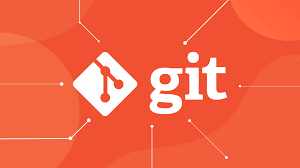GIT
21 Feb 2025 -
penjelasan tentang GIT
![HTML link dan list]
🔧 Materi Lengkap GIT 1️⃣ Apa Itu Git? Git adalah sistem version control yang gratis & open-source untuk melacak perubahan dalam file, biasanya digunakan untuk mengelola kode sumber saat pengembangan perangkat lunak.
➡️ Fungsi utamanya:
Mencatat setiap perubahan yang dibuat
Kolaborasi antar tim
Bisa kembali ke versi lama jika ada error
👨💻 Diciptakan oleh Linus Torvalds pada 2005.
2️⃣ Kenapa Pakai Git? ✅ Simpan riwayat perubahan kode ✅ Bisa branching (cabang pengembangan) ✅ Kolaborasi antar banyak orang ✅ Bisa rollback jika ada bug/error ✅ Terintegrasi dengan layanan seperti GitHub, GitLab, Bitbucket
3️⃣ Istilah Penting di Git Istilah Penjelasan Singkat Repository Tempat menyimpan project (folder berisi semua file + histori perubahan) Commit Menyimpan snapshot perubahan Branch Cabang untuk pengembangan fitur/bug fix Merge Menggabungkan branch Clone Mengambil salinan repo dari server Push Mengirim perubahan ke server Pull Mengambil update terbaru dari server Remote Repo yang ada di server (misalnya GitHub)
4️⃣ Cara Install Git 🖥️ Windows:
Download dari git-scm.com
Install & centang opsi Git Bash
💻 Mac:
Pakai Homebrew:
bash Copy Edit brew install git 🐧 Linux:
bash Copy Edit sudo apt update sudo apt install git 5️⃣ Konfigurasi Awal bash Copy Edit git config –global user.name “Nama Kamu” git config –global user.email “email@example.com” Cek konfigurasi:
bash Copy Edit git config –list 6️⃣ Workflow Dasar Git 1️⃣ Inisialisasi Repo Baru
bash Copy Edit git init 2️⃣ Clone Repo yang Ada
bash Copy Edit git clone https://github.com/username/repo.git 3️⃣ Cek Status
bash Copy Edit git status 4️⃣ Tambah File ke Staging
bash Copy Edit git add namafile.txt
atau semua file:
git add . 5️⃣ Commit
bash Copy Edit git commit -m “Pesan commit pertama” 6️⃣ Lihat Riwayat Commit
bash Copy Edit git log 7️⃣ Push ke Remote (misal GitHub)
bash Copy Edit git remote add origin https://github.com/username/repo.git git push -u origin master 8️⃣ Pull Update
bash Copy Edit git pull 7️⃣ Branching & Merging Buat Branch Baru:
bash Copy Edit git branch fitur-baru Pindah ke Branch:
bash Copy Edit git checkout fitur-baru Gabung Branch ke Master:
bash Copy Edit git checkout master git merge fitur-baru 8️⃣ Perintah Berguna Lain Lihat Semua Branch:
bash Copy Edit git branch Hapus Branch:
bash Copy Edit git branch -d fitur-baru Undo perubahan di working directory:
bash Copy Edit git checkout – namafile.txt Batalin commit terakhir (tapi simpan perubahan):
bash Copy Edit git reset –soft HEAD~1 Batalin commit terakhir (buang perubahan):
bash Copy Edit git reset –hard HEAD~1 9️⃣ .gitignore Buat file .gitignore untuk mengabaikan file/folder tertentu.
Contoh:
bash Copy Edit node_modules/ .env .DS_Store 1️⃣0️⃣ Contoh Praktis Git (Langkah Lengkap) ➡️ Inisialisasi repo & commit file pertama:
bash Copy Edit
Buat folder baru
mkdir belajar-git cd belajar-git
Inisialisasi Git
git init
Buat file
echo “Hello World” > index.html
Tambahkan & commit
git add index.html git commit -m “Add index.html” ➡️ Buat Branch & Merge:
bash Copy Edit
Buat branch baru
git branch fitur-1 git checkout fitur-1
Edit file
echo “<p>Ini dari fitur-1</p>” » index.html
Commit perubahan
git add index.html git commit -m “Tambah fitur-1”
Gabungkan ke master
git checkout master git merge fitur-1 1️⃣1️⃣ GitHub Flow Sederhana 1️⃣ Clone repo 2️⃣ Buat branch 3️⃣ Push ke GitHub 4️⃣ Buat Pull Request (PR) 5️⃣ Review & Merge PR
1️⃣2️⃣ GIT + VS Code Git Integration sudah built-in di VS Code
Panel Source Control (ikon git)
Bisa add, commit, push, pull dari VS Code GUI
1️⃣3️⃣ Tips Penting Commit message yang jelas
Jangan lupa .gitignore
Rajin push biar data aman
Gunakan branch untuk fitur/bugfix baru
Review kode sebelum merge
1️⃣4️⃣ Kelebihan & Kekurangan ✅ Kelebihan:
Gratis & open-source
Bisa offline
Sangat fleksibel
Cocok untuk proyek kecil hingga besar
❌ Kekurangan:
Awalnya mungkin sedikit sulit dipahami
Konflik merge kadang bikin bingung
🔑 Kesimpulan Git adalah alat wajib buat programmer modern. Dengan Git, kamu bisa:
Amanin perubahan kode
Kolaborasi dengan mudah
Eksperimen fitur tanpa takut error
💡 Git + GitHub = Kekuatan Maksimal 🚀